
Windows işletim sistemi yüklü bilgisayarlarda karşılaşılan yaygın sorunlardan biride Sürücü Dijital imza Korumasıdır. Bu makalemizde Windows 10, Windows 7 ve 8 Sürücü Dijital imza Koruması Kaldırma nasıl yapılır ele alacağız.
Microsoft imzası olmayan sürücülerin kurulumuna izin vermiyor.
Windows işletim sistemlerinde bazı driver yüklemelerinde yayıncı kimliği belirlenemediğinden dolayı , güvenliğiniz için driver yüklemesi engellenir. İmzasız sürücüleri yüklemek için, Windows 10’da sürücü imza zorunluluğunu devre dışı bırakmanız gerekir.
Yükleme yapacağınız esnada;
” Windows bu aygıt için gereken sürücülerin dijital imzasını doğrulayamıyor. Yeni yapılan bir donanım veya yazılım değişikliği hatalı imzalanmış veya bozuk bir dosya veya bilinmeyen bir kaynaktan gelen kötü niyetli bir yazılım yüklenmiş olabilir. Hata kodu:52
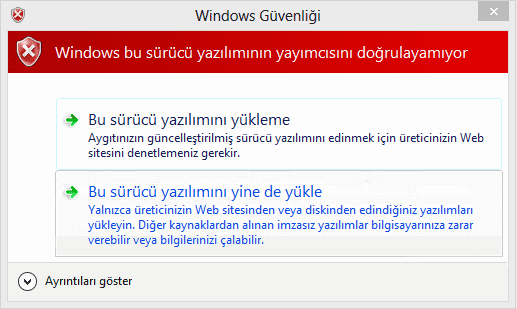
Şeklinde hatayla karşılaşırsınız. Bunun tek sebebi yayıncı kimliğinin windows tarafından tanınmıyor olmasıdır.
Sorunu çözmek için her açılışta F8 tuşuna basarak ” Sürücü imzası zorlamasını devre dışı bırak” seçeneği ile bilgisayarınızı başlatabilirsiniz. fakat her seferinde bu şekilde sistemi açmamak için aşağıdaki yöntemi uygulamanızı öneririz.
Sürücü Dijital imza Koruması Kaldırma
- (Windows +R Kısayol) Başlat / Çalıştır’a giriş yapın
- Çalıştır’a cmd yazarak komut satırını açalım
- Komut penceresine bcdedit.exe -set loadoptions DDISABLE_INTEGRITY_CHECKS yazarak Enter’a basın.
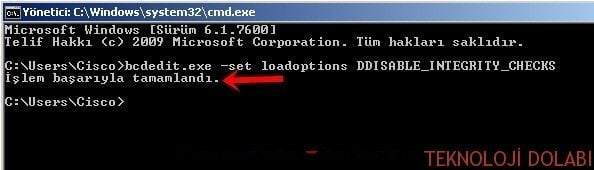
“İşlem başarıyla tamamlandı” uyarısını gördüyseniz işlem tamamlanmıştır. Bilgisayarınızı yeniden başlatarak driver yükleme işlemini gerçekleştirebilirsiniz.
Windows xp , Windows 7 ve Windows 8 32 ve 64 bit işletim sistemlerinde yukardaki yöntemi uygulayarak dijital imza korumasını kaldırabilirsiniz. Korumayı tekrar aktif hale getirmek istiyorsanız;
Sürücü Dijital imza Koruması Açma
- (Windows +R Kısayol) Başlat / Çalıştır’a giriş yapın
- Çalıştır’a cmd yazarak komut satırını açalım
- Komut penceresine bcdedit.exe -set TESTSIGNING ON yazarak Enter’a basın
Bu komut ile güvenliği tekrar aktif hale getirmiş oluyoruz.
Not: İşlemi yaparken hata alan kullanıcılar Cmd komut satırına sağ tıklayıp Yönetici olarak çalıştır seçeneğini kullanarak tekrar deneyebilir.